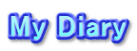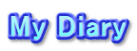プロフィール プロフィール
Taka3 
|

|
富山県
A型
|
  2025年12月 2025年12月
|
日
|
月
|
火
|
水
|
木
|
金
|
土
|
|
|
1
|
2
|
3
|
4
|
5
|
6
|
|
7
|
8
|
9
|
10
|
11
|
12
|
13
|
|
14
|
15
|
16
|
17
|
18
|
19
|
20
|
|
21
|
22
|
23
|
24
|
25
|
26
|
27
|
|
28
|
29
|
30
|
31
|
|
|
|
 カテゴリ別新着記事 カテゴリ別新着記事
 記事の書庫 記事の書庫
|
 新着記事 新着記事
|
|
先日から、当サイトのリンク切れをメンテナンスしました。公開から6年半ぶりに初めてメンテするページも多く、アクセスが少ないとはいえ、メンテナンスが終わってちよっとすっきりしました。あとはアフィリエイトの「Shopping」のページを何とかしないといけませんけど。
ついでに「My Note」のページもちよっとだけリニューアルしてみました。「My PC」と「My Car」のページを整理しまして、見やすくなったでしょうか。ほかにネタがあるといいのですが、「My Cooking」とか「My DIY」とか「My Travel」とか、何か追加したいところです。
|
|
|
結局、4TBのソフトウェアRAID5ボリュームをNTFSでフォーマットするのに12日間あまり(293時間)もかかりました。OSがWindowsServer2008だからでしょうか、時間かかりすぎです。
そして、バックアップ用のPCから約2TBのデータをコピー(FileVisor6を3つほど起動して同時コピーします)するのに約26時間かかりました。ディスクのアクセスランプを見ていると、バックアップ用PCのWD10EACSが遅くボトルネックになっているようです。早速、取り外した1TBのHDT721010SLA360*3本をバックアップ用PCに入れて、いずれ余ったWD10EACSはオークションで売却の予定ですが、容量が大きくなると何をするにも時間がかかりますね。
|
|
|
|
先日、ファイルサーバの空容量が無くなってきましたので、大容量のHDD「HDS722020ALA330」(2TB)*3本に交換しまして、4TBのソフトウェアRAID5ボリュームをNTFSでフォーマットしておりますが、今日で開始から8日目に入って、今現在60%の進捗です。すごい時間がかかっており、HDD不良かとも思いましたが、一応フォーマットが進んでいるので待っております。今までの経験から終盤は多少早くなると思われますが、まだ3〜4日はかかりそうです。1TB*3本の時は、30数時間だったように思いますが、2倍というわけにはいかないようです。その後、バックアップしてある約2TBのデータをコピーするのにも1〜2日かかります。これほど長時間、連続してPCの電源を入れたのは初めてで、夏場の暑いときで無くてよかったです。 
|
|
|
|
今年に入ってからIntelから発表された新型CPU「Core i5/i3(コア アイファイブ/アイスリー)」を搭載とたデスクトップとノートパソコンが各メーカーから発売されているようです。「Core i7」は1年以上前に、「Core i5」は昨年9月に発売されたものは、高価で、グラフィックチップを別に調達する必要があったためあまり採用されなかったらしいです。
今回の新しい「Core i5/i3」シリーズは、CPUのパッケージ内にグラフィックスチップを内蔵しているそうです。また、Core 2シリーズの後継となるCore iシリーズ(一部を除く)は、「Turbo Boost(ターボ ブースト)」と呼ぶ駆動周波数の自動アップ機能もあり、Pentium4で実装されていた「Hyper-Threading」も復活したそうです。財源がありませんが、Core i5あたりで新しいPCを組みたいところです。 Core iシリーズの概要 (Intel CPU finder)| シリーズ名 | 用途 | モデル数 | 駆動周波数 | コア数 | | Core i7 | デスクトップ | 9 | 2.53〜3.3GHz | 4コア | | ノートPC | 8 | 1.06〜2.66GHz | 4コア/2コア | | Core i5 | デスクトップ | 6 | 2.4〜3.46GHz | 4コア/2コア | | ノートPC | 4 | 1.06〜2.53GHz | 2コア | | Core i3 | デスクトップ | 2 | 2.93〜3.06GHz | 2コア | | ノートPC | 2 | 2.13〜2.26GHz | 2コア | | Pentium G | デスクトップ | 1 | 2.8GHz | 2コア |
|
|
|
|
今年の9月30日にリリースされた正式版の「Security Essentials」は、正規品のWindowsXP・Windows Vista・Windows7に対応している無料のウイルス・スパイウェア・マルウェア対策ソフトです。
Microsoftによると
『最新のPCではなく、古いPCやネットブックのような環境で動作させることも考慮しており、CPUやメモリ使用量は最初からある程度制限済みです。また、常駐してリアルタイムに保護する際も可能な限り軽く動作するようになっており、「Dynamic Signature Service」によって常に最新のウイルス定義ファイルに更新されます。』
だそうです。
 システム要件は、 システム要件は、
(1)オペレーティングシステム: 正規品WindowsXP(ServicePack2またはServicePack3)、WindowsVista(Gold、ServicePack1、またはServicePack2)、Windows7
・WindowsXP の場合、PCのCPUはクロック速度500MHz以上、RAMは256MB以上
・WindowsVista およびWindows7の場合、PCのCPUはクロック速度1.0 GHz以上、RAMは1GB以上
・VGAディスプレイ(800×600)以上
・ハードディスクの空き容量140MB
(2)最新のウイルスとスパイウェアの定義をインストールおよびダウンロードするには、インターネット接続が必要
・インターネットブラウザー:Windows Internet Explorer 6.0以降、Mozilla Firefox 2.0以降
ということで、私もWindows7とWindowsXPで利用しておりますが、WindowsServer2008に対応していないのが残念です。機能的に同じかどうかわかりませんが、同様のソフトを販売しているSymantecさんやTrendmicroさんに影響はでているでしょうか。
|
|
|
|
昨年11月にUSB 3.0の規格策定が完了して、USB3.0対応のインターフェースボードやマザーボードが出回り始めているようです。最大データ転送速度が5GbpsとなりUSB2.0(480Mbps)の10倍以上の規格で、これから周辺機器も発売されてくると思われます。USB-HDDはすでに発売されており、もしかして、内蔵のSATA2のHDDよりも高速でしょうか。SATAもSATA3(6Gbps)のコントローラチップもすでに供給されているようで、これからのマザーボードは、USB3.0とSATA3.0標準搭載がキーワードでしょうか。
|
|
|
|
Windows7を使い始めて10日ほどになりますが、快適ですね。ローカルのWebサーバからのダウンロードも最大で800Mbpsくらい出ます。
いまのところうまく動作しないアプリケーションは、
・CPUID Ver1.52(エラー表示されてメモリの状態が表示されない)
・NAVI STADIO Ver1.02(ZH990のリビングキットのUSBドライバーが未対応)
です。
いままで使っていたWindows Vista Business 32bitDSP版は、オークションで売却しまして、9千円あまりの落札額となりました。もう少し出せばWindows7が買えますが、Vistaが必要な人もいるものです。オークションでは、ちょっと怪しいプロダクトキーのみを販売しているのもあります。(1万円前後で正規ライセンスですと説明がありますがどうでしょうか) そのうちにVista同様に違法と思われるDELLのOEM版も出品されてくると思われます。使えそうもないパーツと一緒に売られているDSP版もあるので同じようなものですけど。
【参考】
DSP版とOEM版の違いですが、ネットに説明がありました。
-------->
DSP版は、「一部のパーツと一緒に使えば、OSを利用することを許可する」製品のことをいいます。マイクロソフトは、「プリインストール版のOS」と「DSP版のOS」は本質的には同じだと考え、以前までは両方ともOEM版と共通の呼び方をしていました。
確かに、プリインストール版のWindowsOSも、パーツと一緒に販売されているWindowsOSも「ハードウェアと一緒に使う」という点では同じなのですが、大手パソコンメーカ製でプリインストールされたOSは、そのパソコンでのみ使えるという特殊仕様のCD-ROMになっています。
一方、パーツOSの場合は、特定の機器に関連づけられて作られた、特殊仕様の製品(CD-ROM)ではありません。その為、製品としては明らかな違いがあり、同じ名前を使い続けると、今後、混乱されることが予想されたため、パーツOSの方を「DSP版(Delivery Service Partner版)」と呼ぶことにしたのです。
よって
OEM版:プリインストールのOS製品
DSP版:一部のパーツと一緒に使うOS製品
なお、OEM版は大手パソコンメーカーに販売されるのに対して、DSP版は販売店や自作ユーザ向けに販売されます。
<-------
|
|
|
|
昨日の22日に「Windows7」が発売となっておりまして、予約してありましたDSP版Windows7 Professional(約\15.000)が届きました。Vistaで使っていたP5KPL-VMのマシンに手持ちのHDDを接続してインストールしてみました。ドライバーは、すべてWindows7側でサポートされているようで別にインストールする必要はありませんでした。
で、使ってみましたら評判どおりで、Vistaに比べると軽くなったようで快適です。アイドル時のHDDアクセスもVistaよりも少なく、いい感じです。もうVistaには戻れないですね。アプリケーションもいくつかインストールしまして、今のところ問題ないようです。とりあえず数時間使ってみたリポートでした。 
|
|
|
|
しばらく前から6年前に購入しましたDVDプレーヤー(Pioneer DV-353)の調子が悪く、画面が全体的に暗くなって、映像が表示しなくなったりするようになりまして、まだ価格が高いBDプレーヤーはあきらめて、再度DVDプレーヤー(Pioneer DV-410V-K)をAmazon.co.jpで購入しました。(\9.380送料無料でした)
DV-410Vは、HDMI対応で
「HDMIの1080p出力に対応しており、480i信号を最高1080p信号までアップスケーリングできます。通常の標準画質の映像をより高精細で美しい画質でお楽しみいただけます。HDMIケーブル1本の接続だけで、高品質な映像と音声を楽しむことができます。」
と説明のとおり、普通のDVD映画がいままでよりも格段にキレイになりました。ハイビジョン映像にはかないませんが、これならストレス無く映画鑑賞できるくらいになりました。
前面にUSB端子があり、JPEG画像や動画の再生もできるようです。デジカメの映像がそのまま見られるようになりました。ただし、JPEGファイルは3072*2047pixel以下に限られるそうです。REGZAのメモリカードスロット(こちらは6000*4000pixel以下)でも観られますが。 
|
|
|
|
 ついにフレッツ光になりました。(^^)v ついにフレッツ光になりました。(^^)v
午前中に3名の工事担当の方が来て、光ケーブルの引き込み工事、旧電話線の撤去、光ケーブル配線工事、ONU.CTU.音声アダプタの設置、試験等を行いました。宅内部分は、既設配管(一部区間は自前であらかじめ配管工事をしておきました)があったので、簡単に2階物置の機器設置場所まで光配線ができたようです。ひかり電話の試験を含めて約2時間で工事が完了しました。フレッツ光プレミアムファミリータイプで、ブロードバンドルータ機能のあるCTUがレンタルで付いているのでいままで使っていたルーターが不要になりました。それにしても写真の左からONU.CTU.音声アダプタは1台にならないものでしょうか。
工事完了後に自分でCTUにISP情報を設定して、LAN側アドレスもいままでと同じアドレス(192.168.100.1/24)に変更して、無事インターネットアクセスができるようになりました。ISPは、いままでのぷららさんの契約をプラン変更しまして、メールやプライベートホームページは継続してそのまま使えました。早速、複数のスピードテストサイトで測定してみましたら、Windows VistaのPCを使用して、下りで約20Mbps〜60Mbpsくらい出ておりました。添付されているスタートアップツールでNTT網までの速度を測定しましたら83Mbps出ました。ネットの体感もいままでのCATVの8Mbpsプランよりは早く感じます。
電話も「ひかり電話」になりましたが、こちらはいままでと特に変わったところは無いようです。あまり使う機会がありませんけど。
ということで、無事に光化になりまして、今年の我が家の3大ニュースのひとつになりそうです。そして今日は2016年のオリンピック開催地が決まる日でした。(正確には明日の明け方か)
|
|